【阿里云镜像】全新图文安装Rocky Linux系统
一、参考链接说明
文章涉及镜像下载和参考资料如下:
Rocky Linux官网:
https://rockylinux.org/
Rocky Linux官网安装手册文档:https://docs.rockylinux.org/zh/guides/installation/
Rcoky Linux 8.5版本镜像下载链接:https://www.rockylinux.org/download/
阿里巴巴开源镜像站:
https://developer.aliyun.com/mirror/
阿里巴巴Rocky Linux镜像源链接:
https://developer.aliyun.com/mirror/rockylinux?spm=a2c6h.13651102.0.0.46951b11x4Qj3N
二、什么是Rocky Linux?
Rocky Linux是一个社区企业操作系统,旨在100%兼容美国顶级企业Linux发行版,因为其下游合作伙伴已经改变了方向。它正在由社区密集开发。Rocky Linux由CentOS项目的创始人Gregory Kurtzer领导。请贡献者使用此站点上提供的通信选项进行联系。
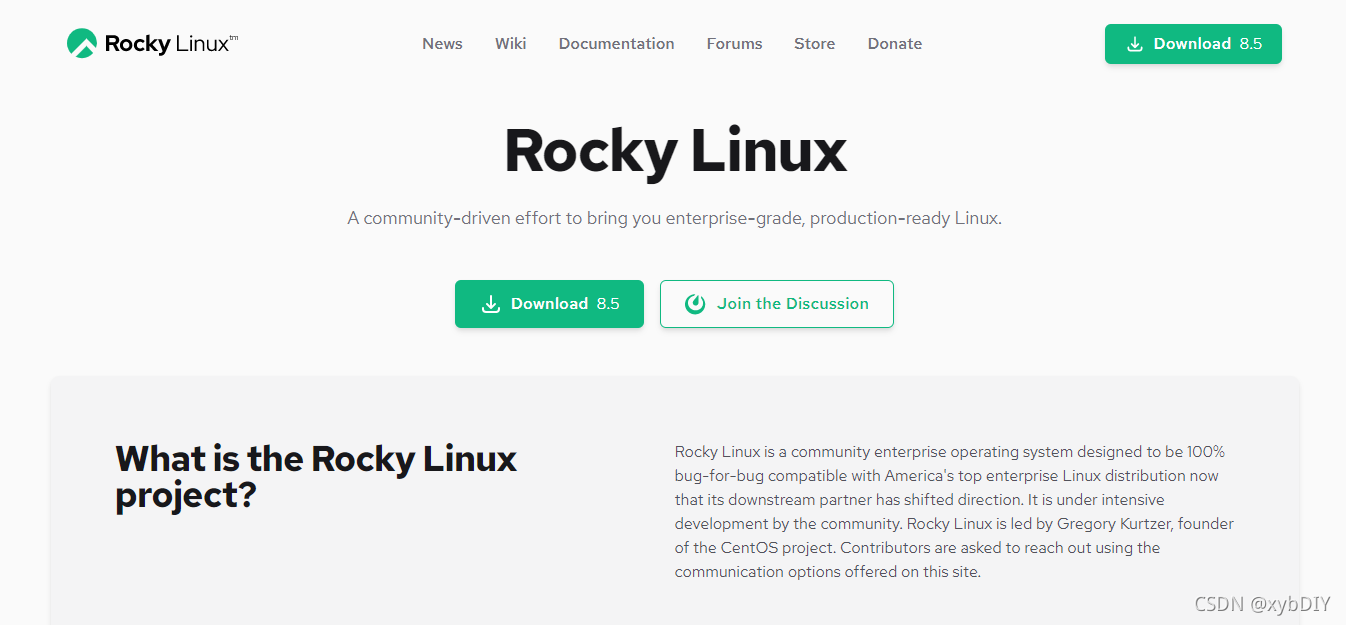
Rocky Linux 是 CentOS 的一个分支,它位于 Red Hat Enterprise Linux(RHEL) 的下游。与 CentOS 一样,它提供了非常适合服务器的稳定版 Linux。它旨在作为 CentOS 的完全兼容替代品。
三、Rocky Linux系统安装步骤
1、下载Rocky Linux官方镜像
Rocky-8.5-x86_64-dvd1.iso
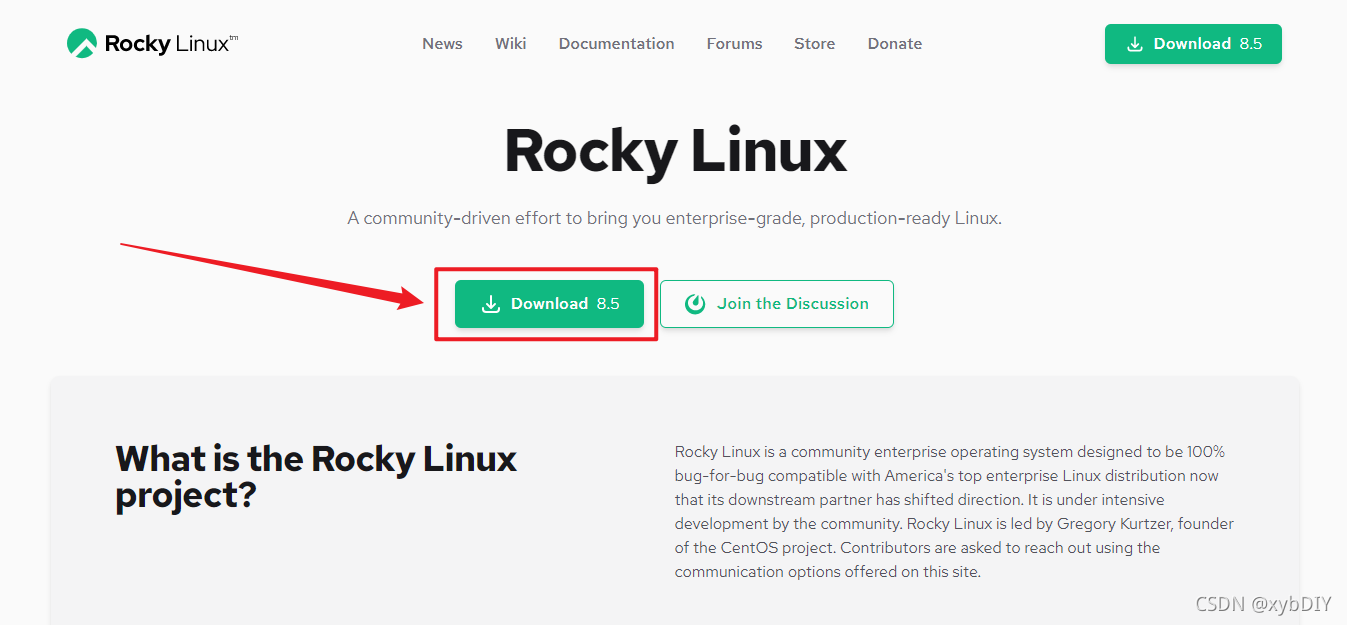
根据需要选择对应的版本进行下载安装即可。
本实验使用Rocky-8.5-x86_64-dvd1.iso镜像进行安装操作。
(此镜像大小约为9.98 GB ,可提前下载准备至本地。)
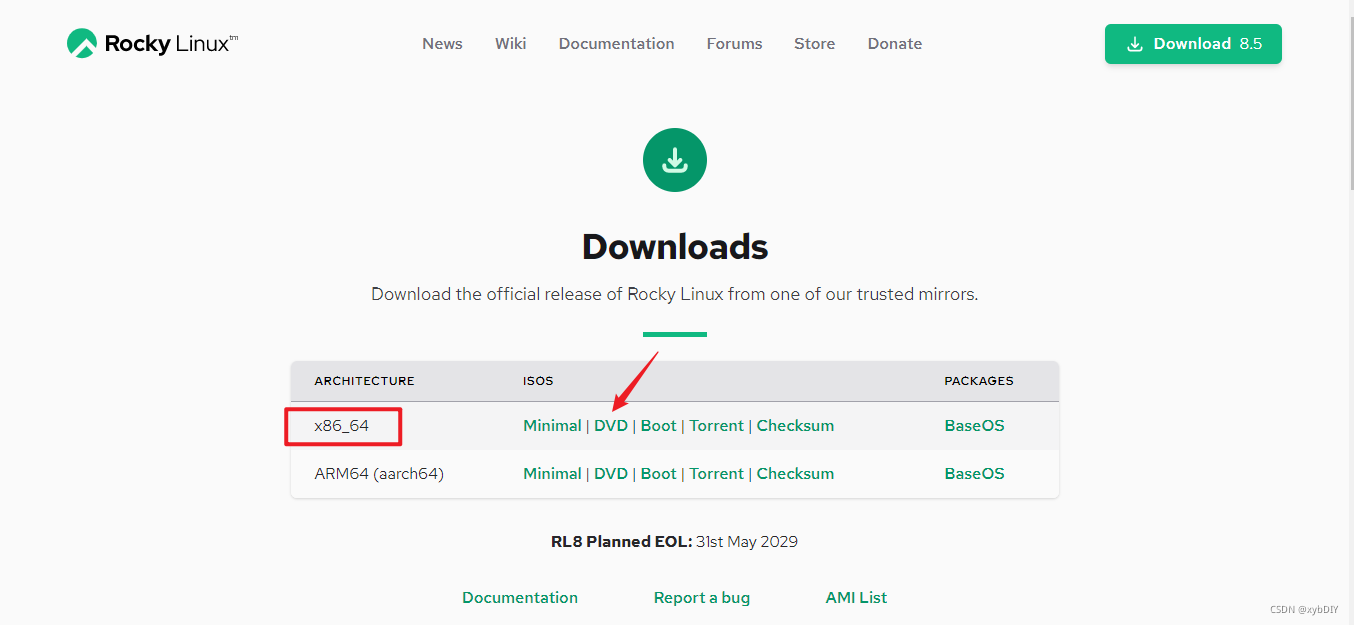
2、进入Rocky Linux的初始安装界面
选择install Rocky Linux 8后,按下回车键enter,开始安装Rocky Linux。
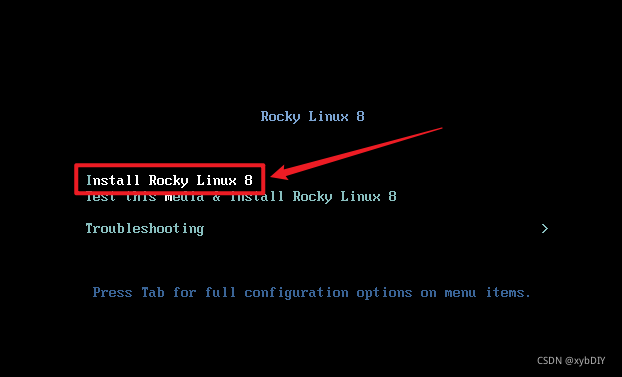
3、选择安装过程中的 语言
本实验采用中文安装。单击“继续”。
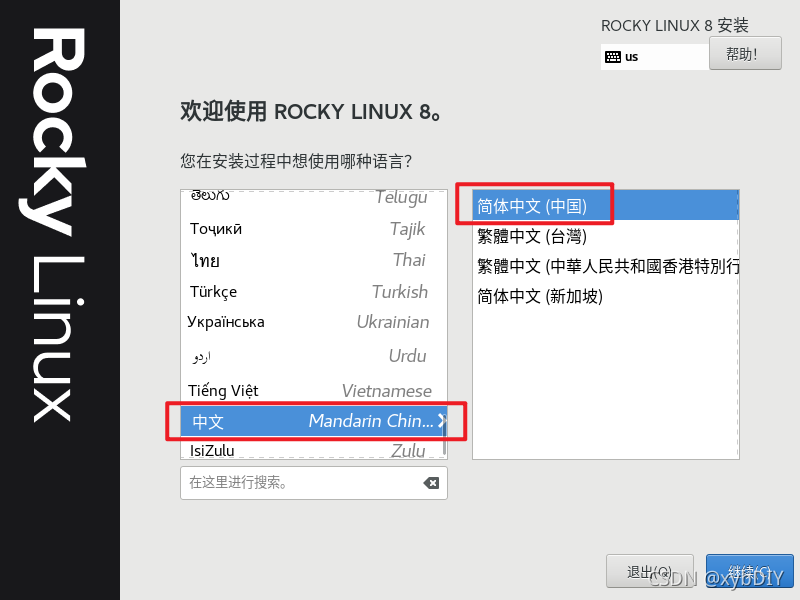
4、设置相关安装信息摘要
本界面分为以下四个部分:
本地化(键盘、语言支持以及时间和日期)
软件(安装源和软件选择)
系统(安装目的地以及网络和主机名)
用户设置(设置root密码和创建普通用户)
(1)修改本地化中的时间和日期
设置地区为亚洲,城市为上海。
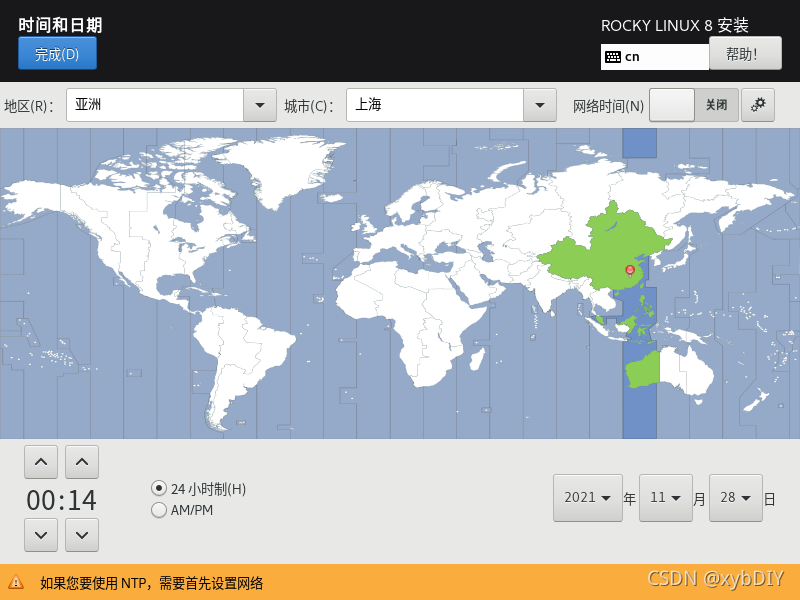
(2)设置软件中软件选择。
这里使用带GUI的服务器。点击“完成”。
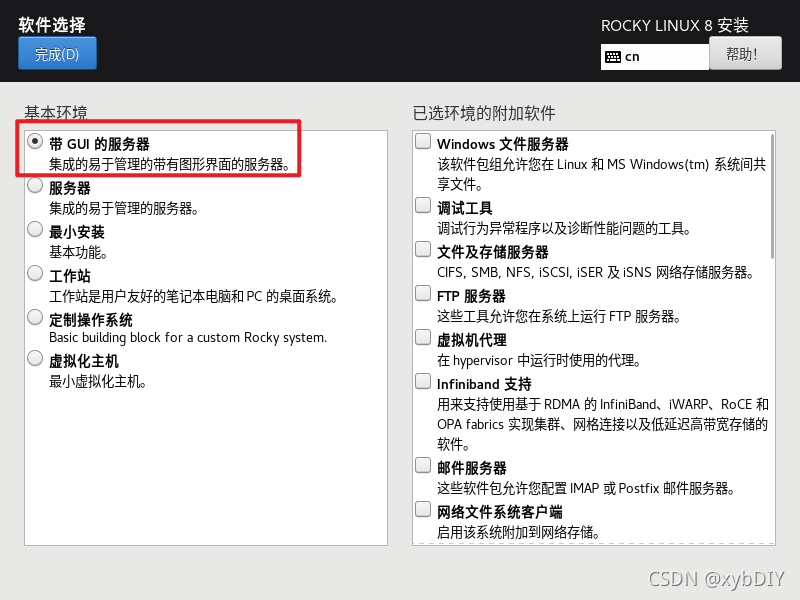
(3)设置系统中的磁盘分区
选择“自定义”进行分区。单击“完成”。进入下一个界面。
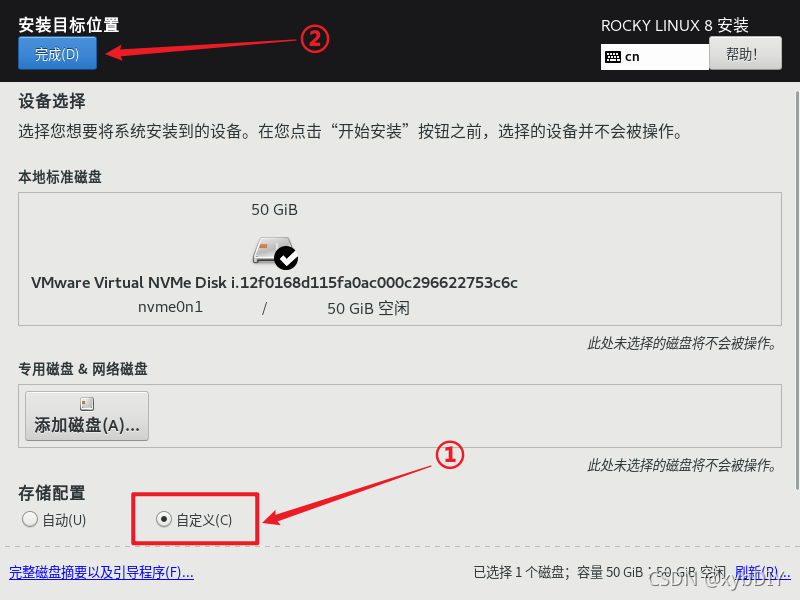
这里选择==LVM==磁盘分区方案,点击“点击这里自动创建它们”完成磁盘分区。


 分类:
分类: 已被围观
已被围观 











我有话说: